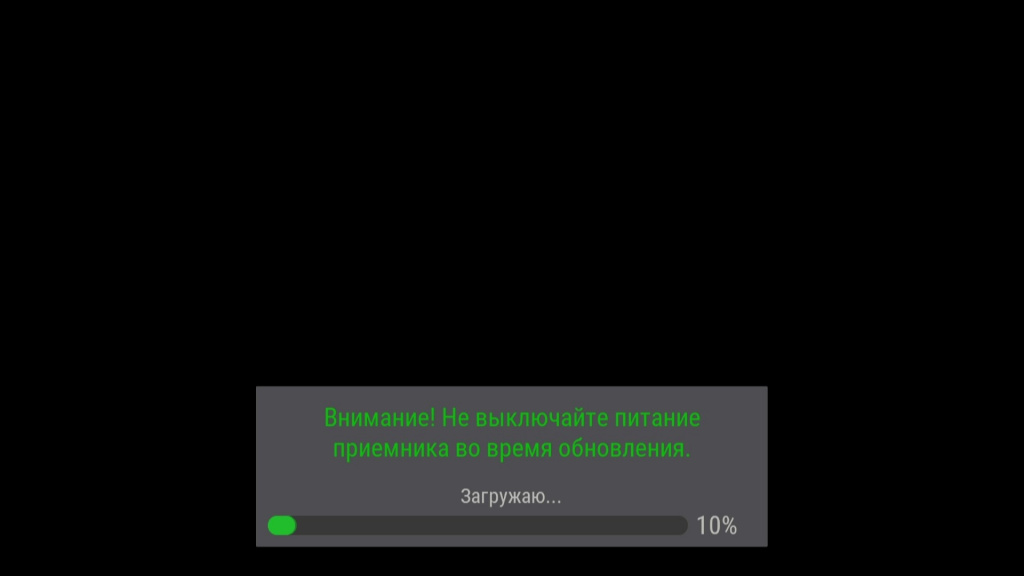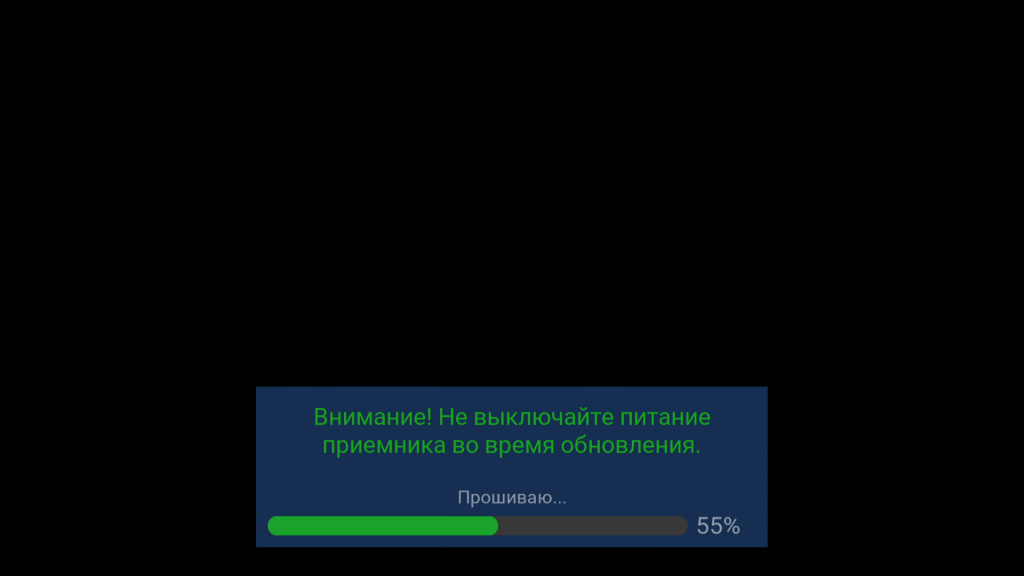Настройка приемника Триколор GS C592 клиент.
Телевизионный IP-приемник GS С592 приемник-клиент с Wi-Fi модулем предназначен для независимого, раздельного просмотра телеканалов на втором телевизоре за счет приемника-сервера при оплаченной подписки на приемнике-сервере. При этом на спутниковой антенне должен быть установлен конвертер на 2 выхода и подключен коаксиальный кабель к разъему LNB 2 IN приемника-сервера. При использовании делителя спутникового сигнала часть каналов не будут транслироваться. Самое надежное подключение — это прямое кабельное соединение. Приемник-сервер и приемник-клиент подключаются через разъемы Ethernet с использованием витой пары. Подключение по Wi-Fi менее стабильное в связи с расстоянием между телевизорами и различным материалом и толщиной стен.
Внешний вид красочной упаковки.
- Цифровой приемник GS С592 (клиент) – 1шт.
- Пульт дистанционного управления – 1 шт.
- Блок питания – 1 шт.
Внешний вид приемника.
- Разъем Ethernet.
- Встроенный порт USB.
- HDMI интерфейс.
- Разъем для подключения приемника к телевизору с помощью переходника Jack 3,5 мм – 3RCA.
- Разъем для подключения выносного ИК-приёмника (3,5 мм).
- Разъем для подключения блока питания (12V 2A).
Ширина приемника всего 13 см.
На нижней части корпуса приемника расположены отверстия для крепления на стену.
Пульт дистанционного управления DDL-1034. Подходит на все модели приемников Триколор.
Назначение кнопок пульта дистанционного управления Триколор DDL-1034.
Вызов меню Статус кнопка Триколор ТВ.
Рассмотрим настройку приемника Триколор GS C592.
При включении приемника появился экран Мастера первоначальной настройки.
Выбираем режим работы приемника Спутник и Интернет.
Выбираем меню Часовой пояс.
В моем случае Екатеринбургское время (МСК +2).
Нажимаем Далее.
Появляется меню Настройки Сети. Приемник подключен по витой паре.
Выбираем сервер OK.
Выбираем Далее.
Выбираем Оператор.
Данный приемник подключен к серверу Триколор Центр. Выбираем Триколор Центр. В правом нижнем углу при правильной настройке спутниковой антенны и исправном конверторе качество сигнала должно быть не менее 64%. Это отличный сигнал. По прибору для настройки спутникового сигнала это равняется 87%. Внимание! Градация шкал приемника и прибора для настройки спутникового сигнала не совпадают. На разных моделях приемника при вышеперечисленных условиях шкала качества сигнала на экране телевизора отличается.
Нажимаем Продолжить.
Произойдет Загрузка списка регионов.
Мой регион Москва +2 ч. Выбираем Начать поиск.
Произойдет поиск каналов Триколор ТВ.
По завершению поиска каналов появится меню Поиск завершен. Выбираем Сохранить.
Появится следующее окно.
Далее выбираем Больше не показывать.
Если Вы не хотите чтобы приемник переходил в режим ожидания (отключался) при бездействии с пульта дистанционного управления через 3, 4 и 5 часов (по умолчанию стоит 3 часа), нужно пункт Автоматическое отключение перевести в положение выкл. А чтобы при последующих включениях приемника не отображалось меню ниже нужно отключить Автоматическое отображение главного меню в настройках. В противном случае после каждого включения постоянно нужно будет нажимать клавишу Выход с пульта дистанционного управления. Также данное меню будет появляться при случайном нажатии на клавишу Выход во время просмотра канала. Для отключения всего этого делаем следующее.
Сначала убираем Автоматическое отключение. Для этого переходим в Настройки.
Появится такое меню.
Выбираем Настройки приемника.
Появится такое меню.
Нажимаем на стрелку Вправо на пульте.
Переходим на Автоматическое отключение выбираем Вправо.
Перемещаемся Вниз.
Выбираем Выкл кнопкой OK.
Выходим из меню кнопкой Выход.
Далее отключаем Автоматическое отображение главного меню.
Переходим в Интерфейс.
Переходим Вправо.
Опускаемся на Автоматическое отображение главного меню.
Нажимаем OK. Главное меню отключили при запуске приемника.
Выходим из меню настроек.
Работает канал 1HD.
Настройка завершена. Смотрим любимые каналы.
Источник
Инструкция по обновлению ПО приёмников
30.09.2021 года запущено новое программное обеспечение (ПО) для приёмников моделей GS B520, GS B521, GS B521H, GS B521HL, GS E521L, GS B522, GS B531M, GS B531N, GS B532M, GS B533M, GS B534M, GS B5310, GS B5311GS и GS C592, направленное на усовершенствование и улучшение работы данного приёмного оборудования.
Основные изменения в новой версии ПО:
Установлена по умолчанию новая цветовая схема интерфейса.
Обновлена карточка описания VOD-контента.
Реализована возможность добавления фильмов и сериалов в список «Смотреть позже» в приложении «Кино Онлайн».
Добавлен раздел «Мое кино» со списками покупок и «Смотреть позже» в приложении «Кино Онлайн».
Добавлена настройка запроса PIN для приложения «Детям» в разделе «Блокировка» настроек приёмника.
В главном меню приложения «Детям» добавлена иконка «Смотреть» для перехода к просмотру каналов.
Обновились логотипы услуг.
Реализована поддержка приложения «Видеонаблюдение».
Ни в коем случае не выключайте питание приёмника до окончания процедуры обновления! В противном случае возможен выход приёмника из строя!
Обновление ПО состоит из двух этапов: обновление ПО приёмника и обновление ПО модуля.
Время обновления приёмника модели GS С592 составляет около 25 мин.
Для обновления ПО выполните последовательно следующие действия:
Обновление ПО приёмника.
1. Выключите и включите приёмник по питанию, затем переключите его на канал 333. Через несколько секунд на экране появится сообщение о необходимости обновления:

После появления данного сообщения выберите «ОК» для начала обновления.
2. После согласия на обновление на экране возникнут служебные сообщения о процессе обновления.
Обновление ПО приёмников GS B520, GS B521, GS B521H, GS B521HL, GS E521L, GS B522, GS B531M, GS B531N, GS B532M, GS B533M, GS B534M, GS B5310, GS B5311 занимает около 10 минут:
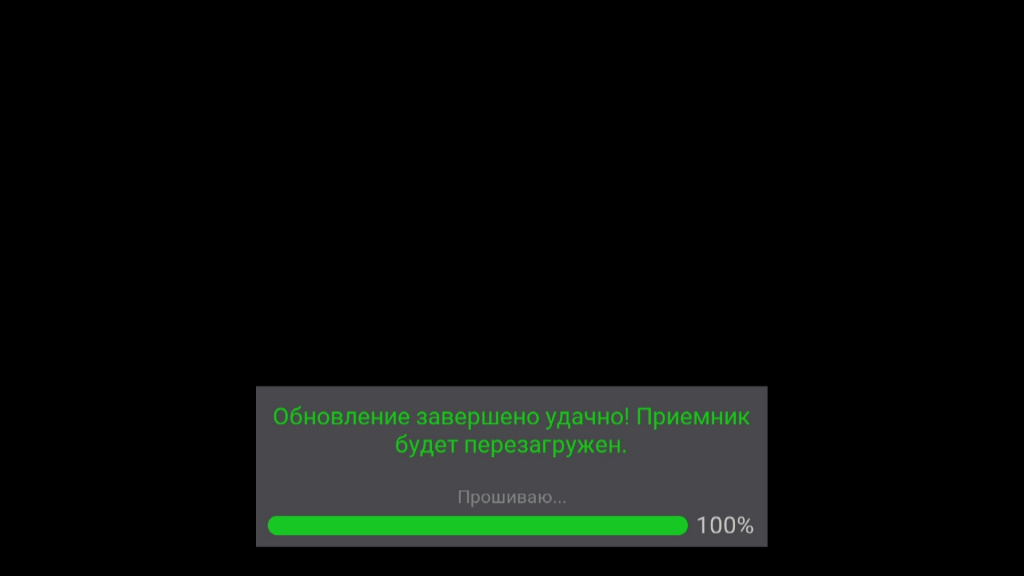
3. По завершении обновления приёмник перезагрузится и включится с новой версией ПО.
Для приёмника модели GS C592 на этом обновление будет завершено, т.к. для него не требуется обновление модуля.
Обновление ПО модуля.
После перезагрузки на экране появится второе сообщение о необходимости обновления ПО модуля следующего вида:
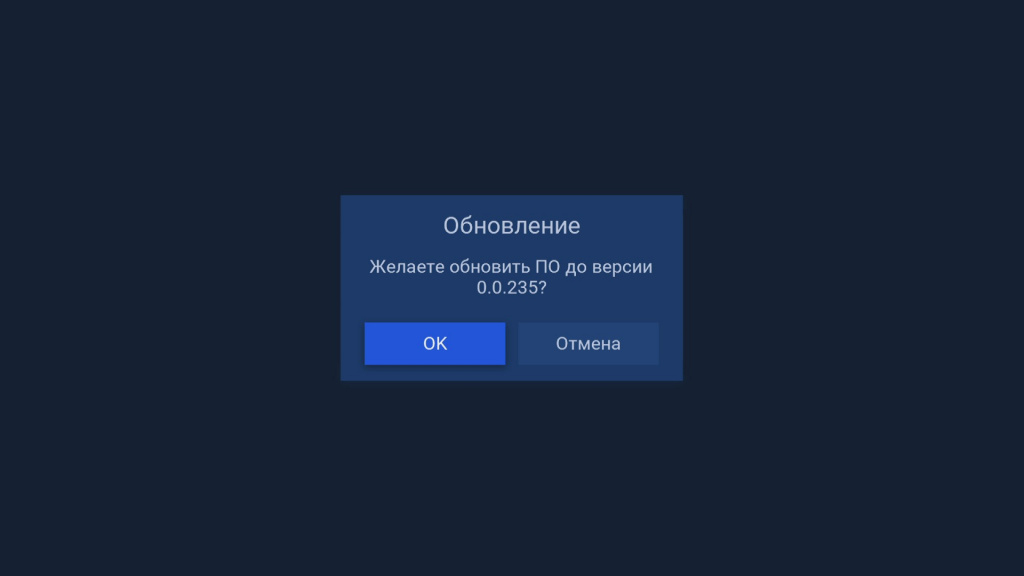
1. После появления данного сообщения выберите «ОК» для начала обновления. Начнется обновление ПО модуля.
После согласия на обновление на экране возникнут служебные сообщения о процессе обновления. Обновление ПО модуля занимает около 5 минут.

2. По завершении обновления приёмник перезагрузится и включится с новой версией ПО модуля.
3. По окончании обновления ПО убедитесь, что оно прошло успешно. Для этого перейдите в приложение «Личный кабинет» («Меню» —> «Личный кабинет» —> «Статус») и проверьте значения в строках «Версия ПО приёмника» и «Версия ПО модуля». Обновление прошло удачно, если отображаются следующие данные:
Третья строка: Версия ПО приёмника — 4.17.304.
Четвертая строка: Версия ПО модуля — 0.0.235.
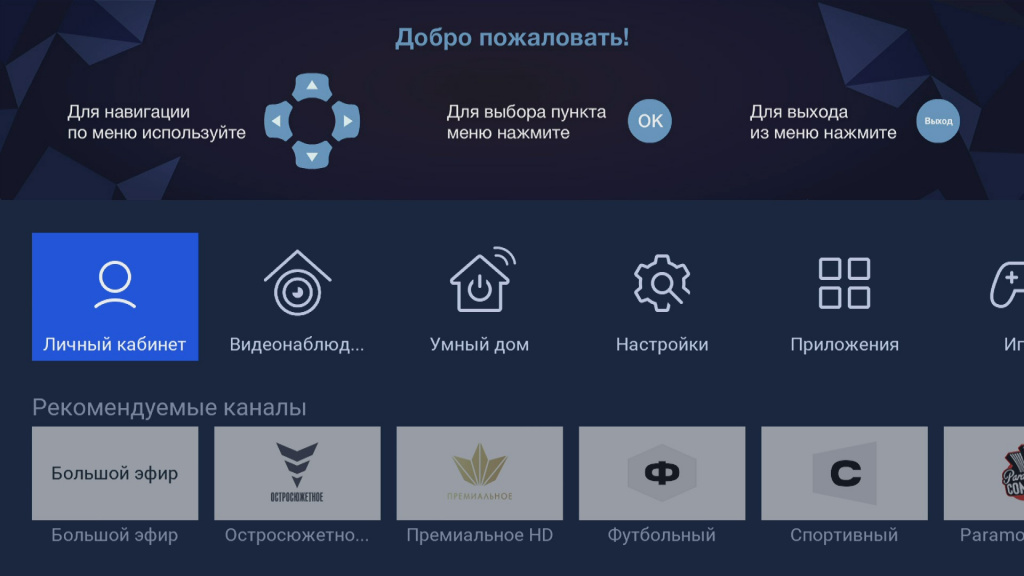
На рисунке ниже представлен вид приложения «Личный кабинет» на примере приёмника GS В522 после обновления:
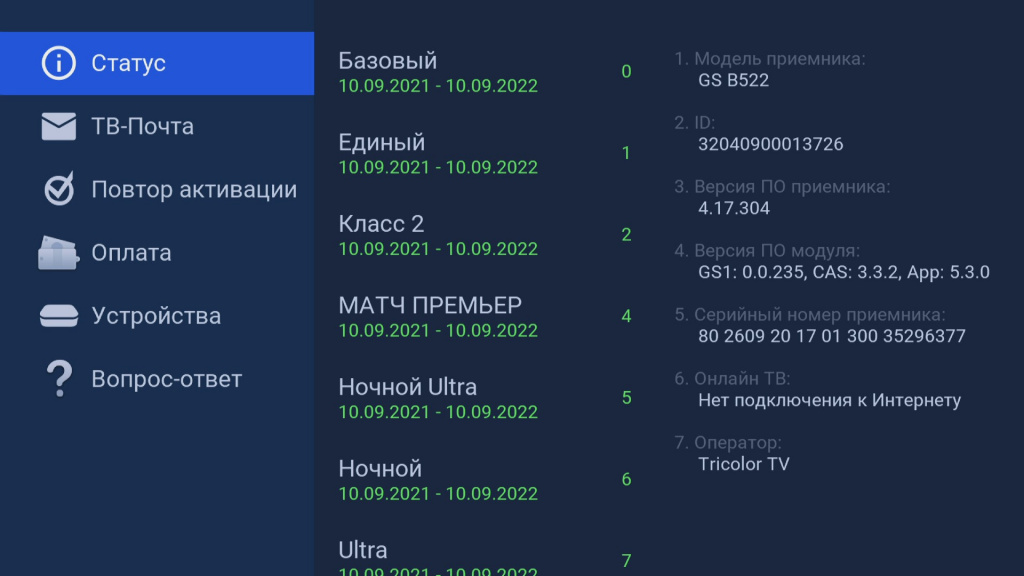
Источник
Подключение приемника-клиента GS C592
Для просмотра каналов на двух телевизорах вам понадобится:
1. Приемник-сервер. В качестве приемника-сервера можно использовать оборудование следующих моделей: GS B627L, GS B621L, GS B622L, GS B626L, GS B623L, GS B523L, GS B529L, GS B528, GS B527, GS B5310, GS B5311, GS B533M, GS B534M, GS B531N, GS B532M, GS B531M, GS E521L, GS А230, GS B521, GS B521HL, GS B521H, GS E501, GS E502.
2. Приемник-клиент модели GS C592*.
3. Активная основная услуга для приемника-сервера: «Единый Ultra», «Единый Мульти Лайт» (с дополнительной услугой «Мультирум») или «Единый Мульти». Подробнее о доступности основных услуг.
Внимание! В зависимости от условий (расположение приемников в помещении и расстояние между ними, наличие готовой локальной сети и свободных портов сетевого оборудования) может быть применена та или иная схема сетевого соединения приемников: прямое кабельное соединение или подключение к сетевому оборудованию**. Для соединения вам понадобится сетевое оборудование, Wi-Fi-адаптер(-ы) и/или Ethernet-кабель/кабели***.
Чтобы оба приемника корректно принимали спутниковый сигнал, обязательно подключите к приемнику-серверу два антенных кабеля: один кабель от конвертера спутниковой антенны — к разъему «LNB1 IN»; второй (дополнительный) кабель от конвертера спутниковой антенны — к разъему «LNB 2 IN». Допускается использование сплиттеров.
Если вы выполняете первичное подключение приемника-клиента к серверу, то воспользуйтесь приложением «Мастер настройки». Если приемник ранее уже использовался как клиент, то перейдите к пункту 13 данной инструкции.
1. Нажмите кнопку «Меню» на пульте, выберите «Настройки» и нажмите «ОК» на пульте.
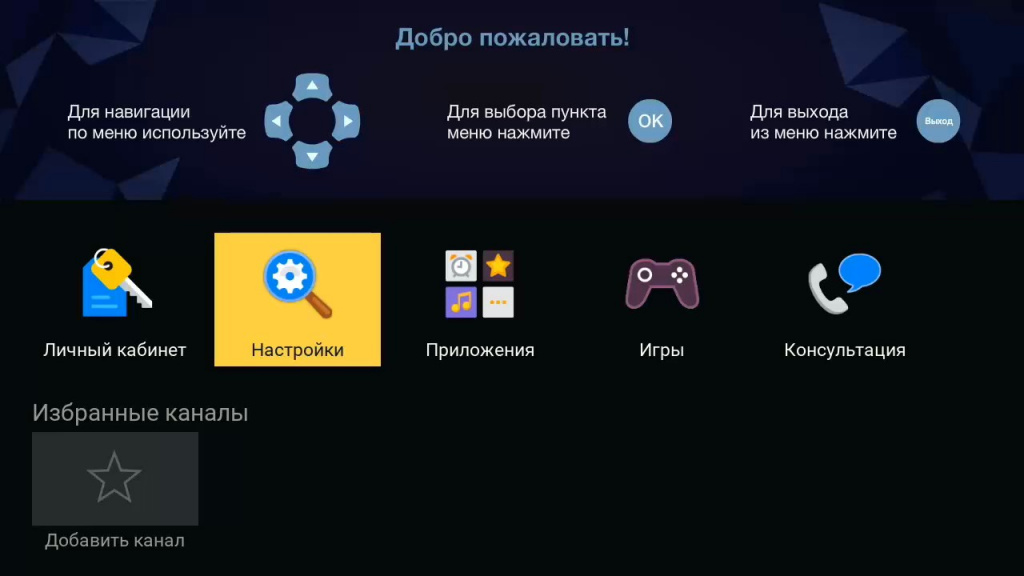
2. Выберите приложение «Мастер настройки».
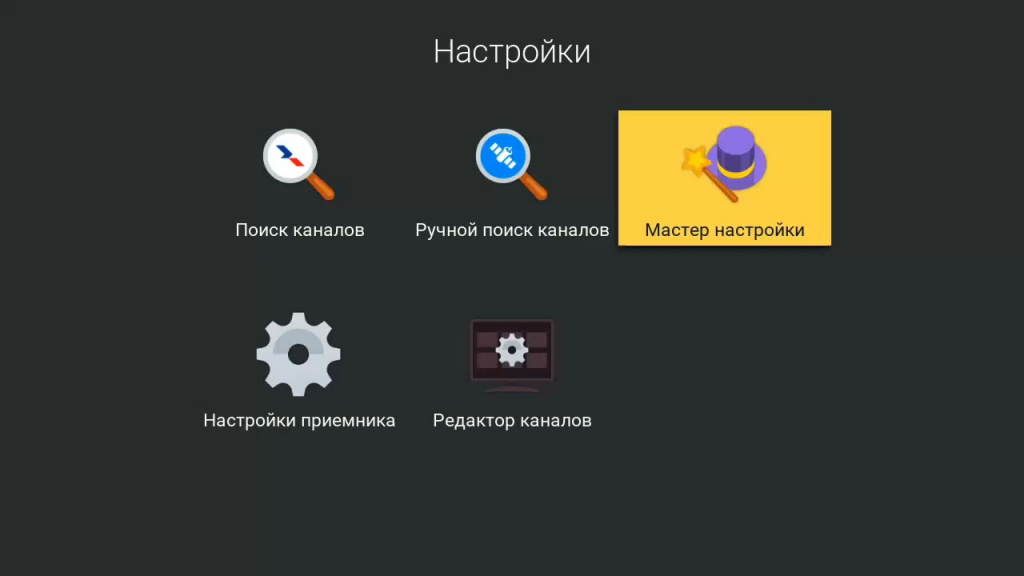
3. Выберите часовой пояс, соответствующий вашему региону, при необходимости измените размер интерфейса и нажмите экранную кнопку «Далее».
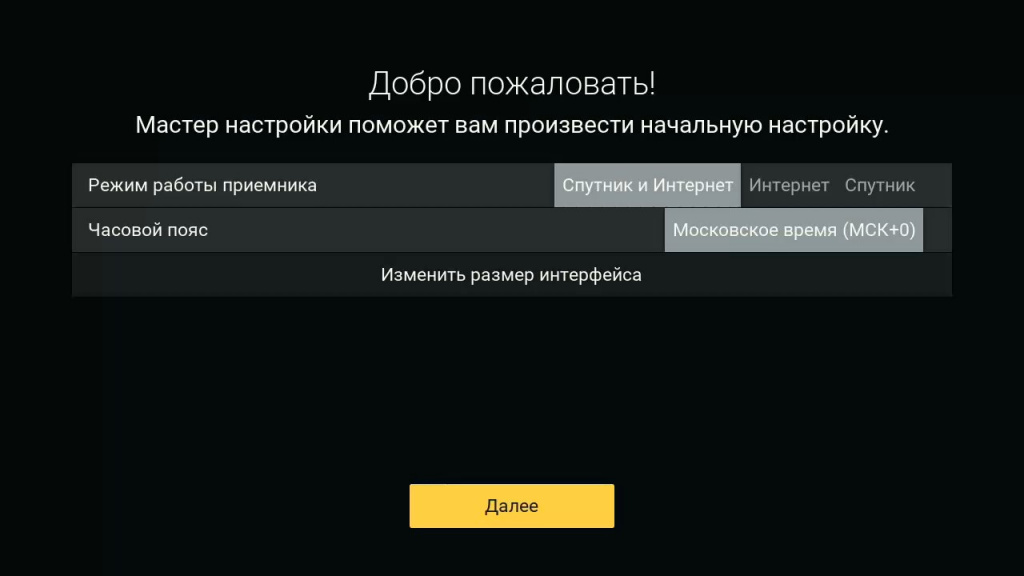
4. Далее в окне «Настройки сети» проверьте, чтобы приемник был подключен к сети кабельным либо беспроводным способом. Ниже появится список доступных к подключению серверов. На примере кабельного Ethernet-подключения:
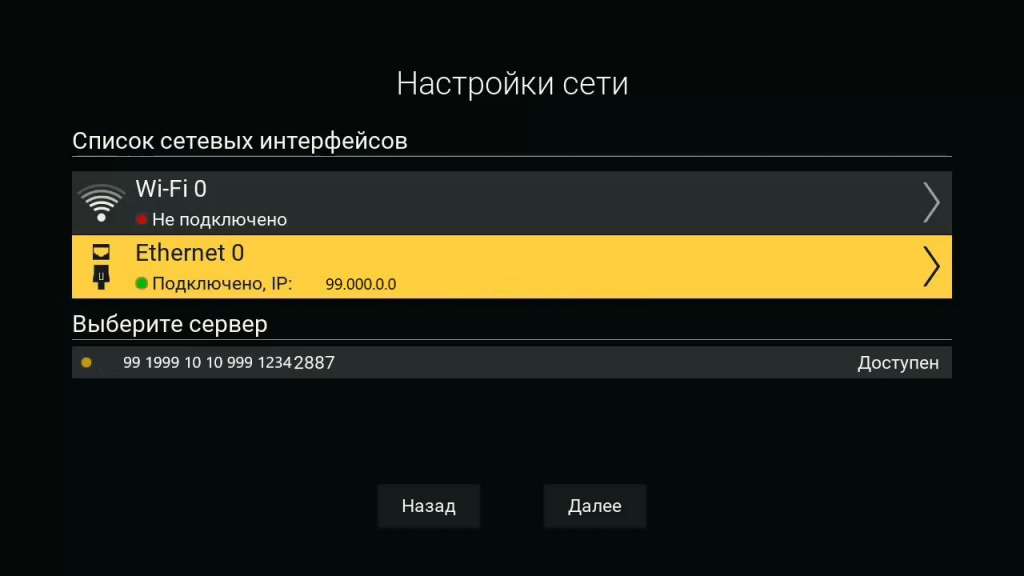
5. Выберите нужный сервер по серийному номеру и нажмите кнопку «ОК» на пульте. На примере кабельного Ethernet-подключения:
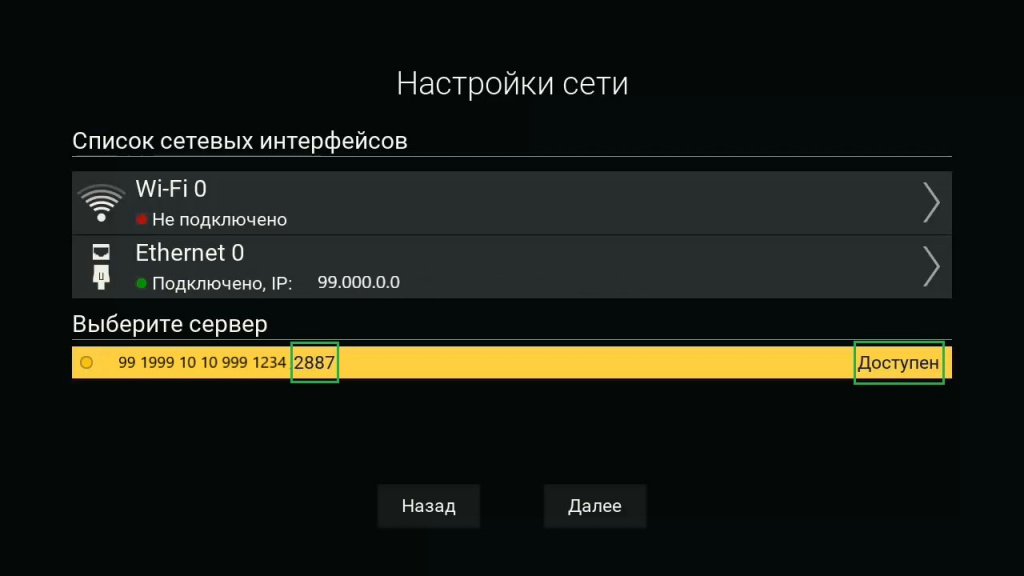
Чтобы узнать серийный номер приемника-сервера, нажмите кнопку «Меню» на пульте, далее выберите приложение «Личный кабинет», раздел «Статус», строку «Серийный номер приемника».
6. Статус сервера изменится на «Занят».

7. Далее статус изменится на «Подключен».
Дополнительно в правом нижнем углу появится уведомление «Соединение с приемником-сервером установлено» и «Смарт-карта вставлена».
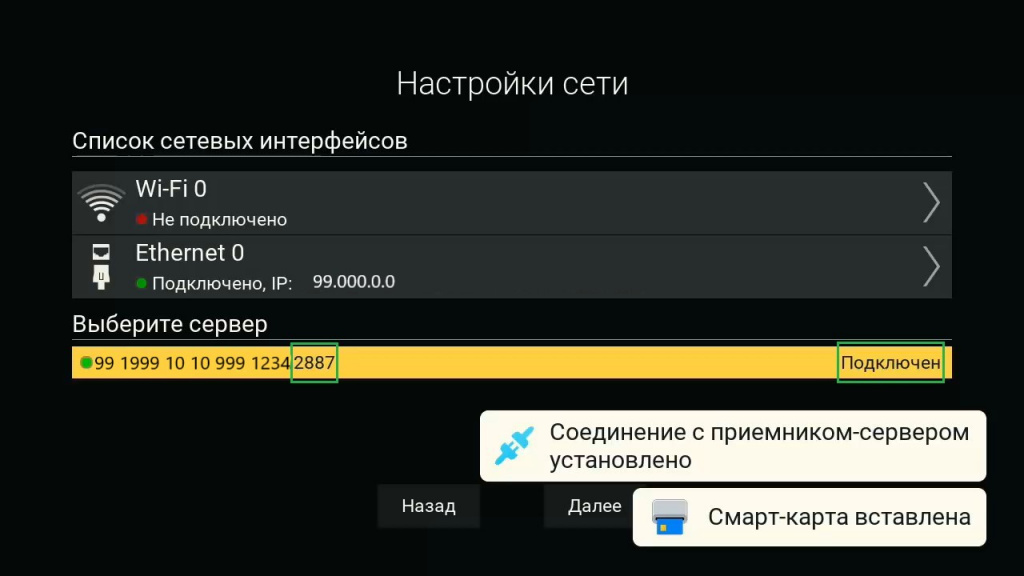
8. Нажмите кнопку «Далее».
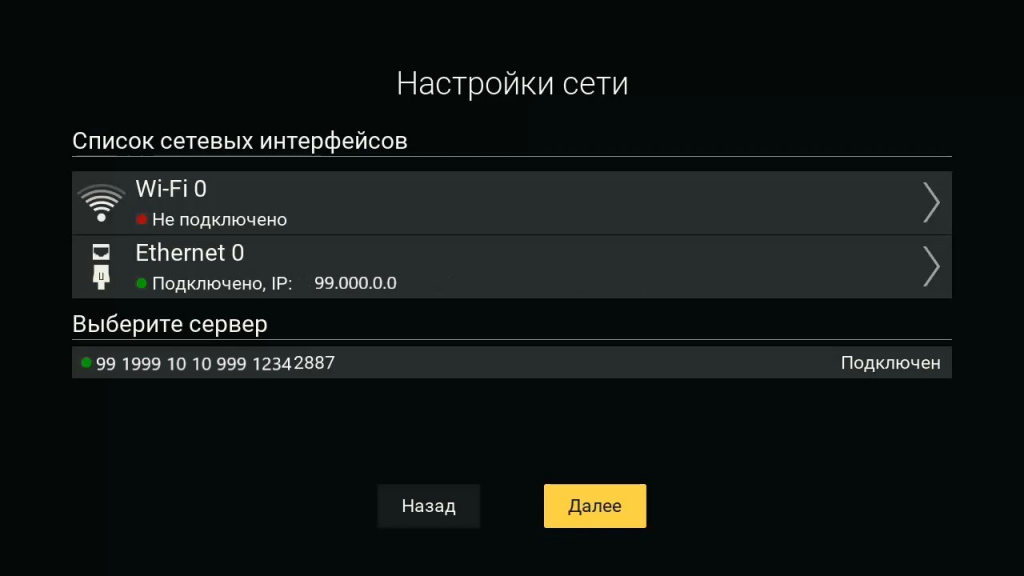
9. Завершите настройку, выполнив «Поиск каналов».
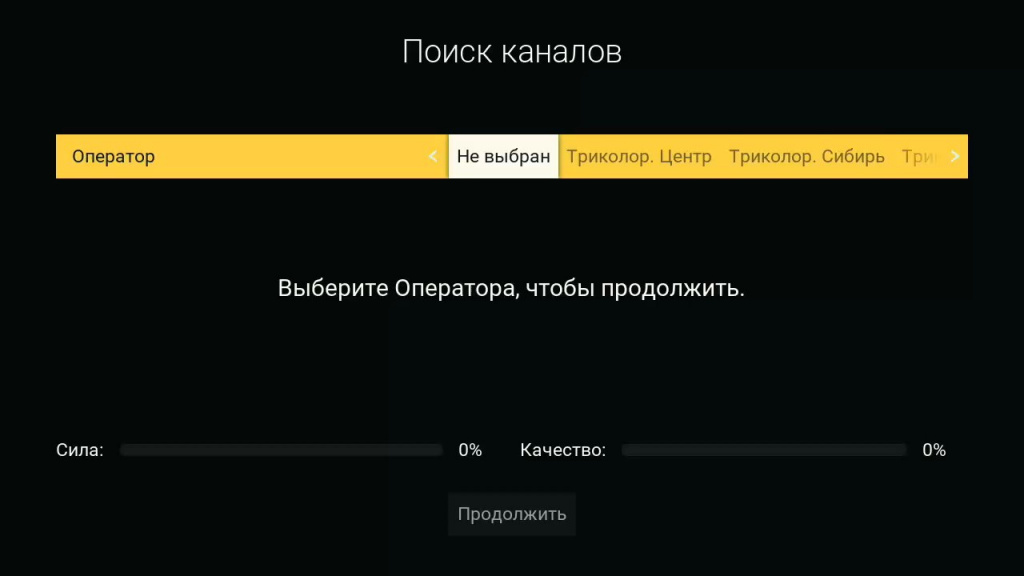
10. Выберите регион и обратите внимание на шкалы силы и качества сигнала. Они должны быть заполнены не менее чем на 30 %. Далее нажмите кнопку «Продолжить».

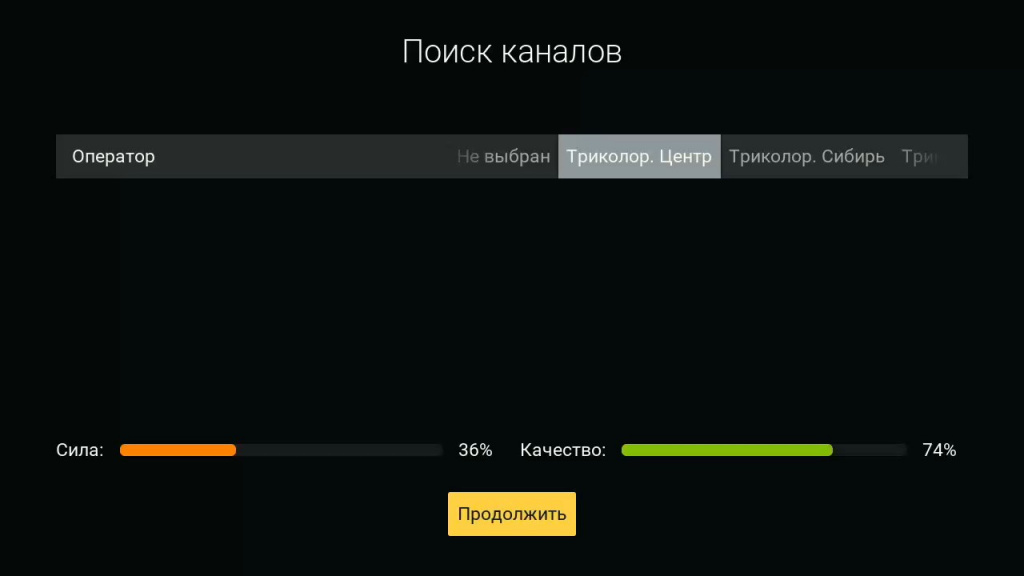
11. На следующем шаге загрузится список регионов. Убедитесь, что он соответствует вашему расположению, и нажмите «Начать поиск».

12. Дождитесь завершения поиска и сохраните найденные теле- и радиоканалы.
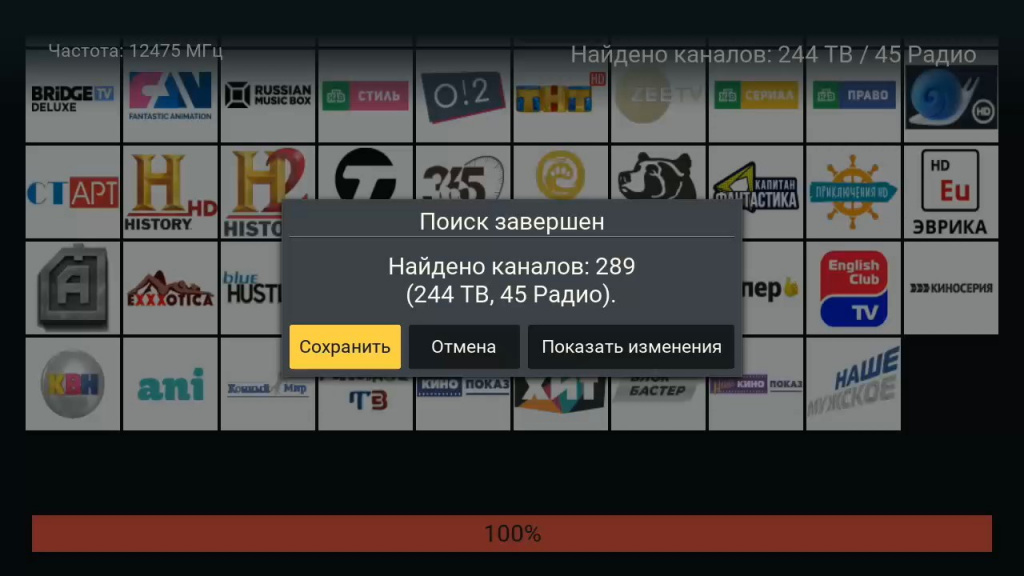
13. Если приемник ранее уже использовался как клиент, то воспользуйтесь приложением «Настройки приемника». Нажмите кнопку «Меню» на пульте, выберите «Настройки» и нажмите «ОК» на пульте.
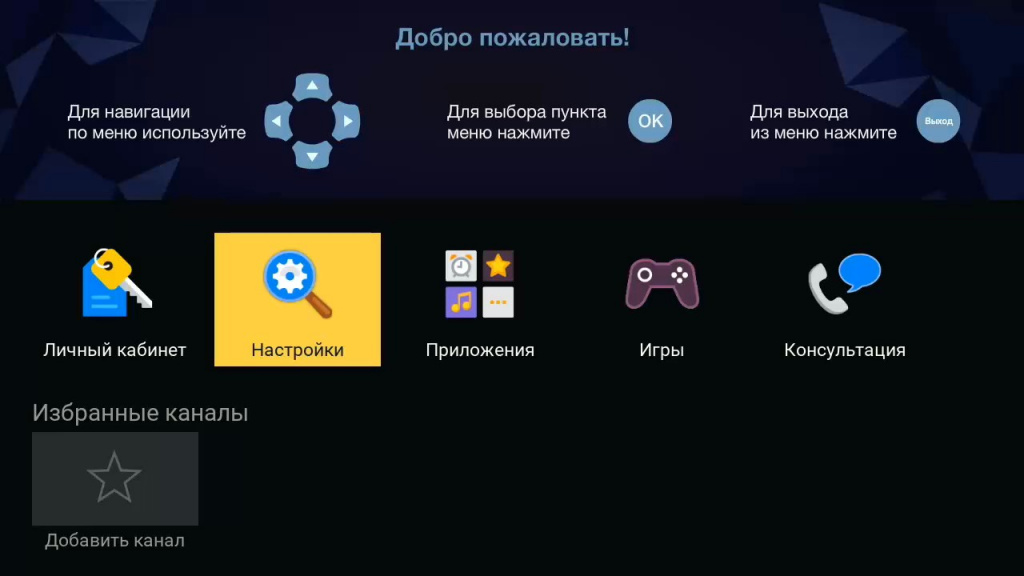
14. Выберите приложение «Настройки приемника».
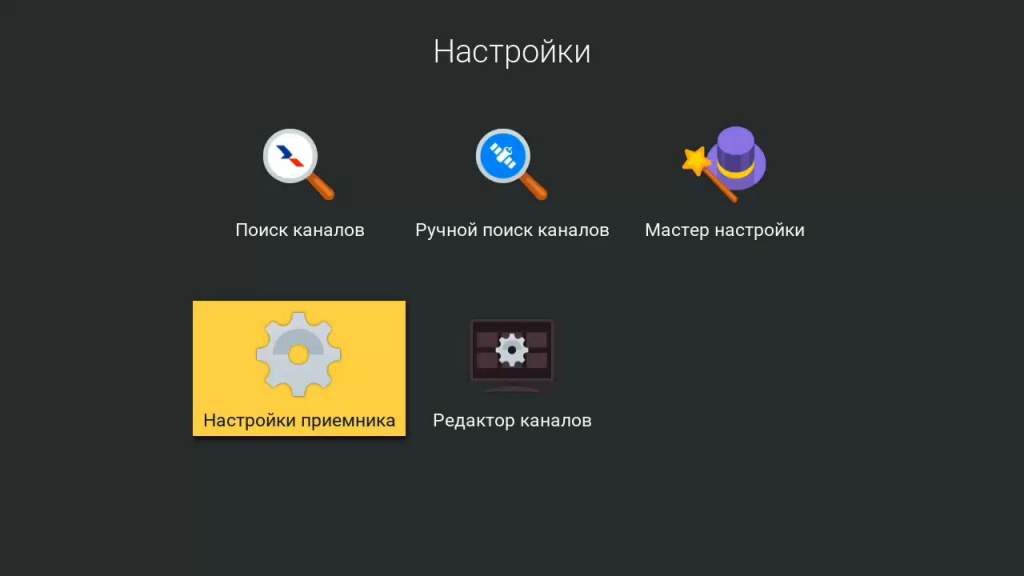
15. В разделе «Сеть» проверьте, что установлен статус подключения к сети (проводным или беспроводным способом) «Подключено». На примере кабельного Ethernet-подключения:

16. Выберите строку «Приемник-сервер» и проверьте список доступных серверов.
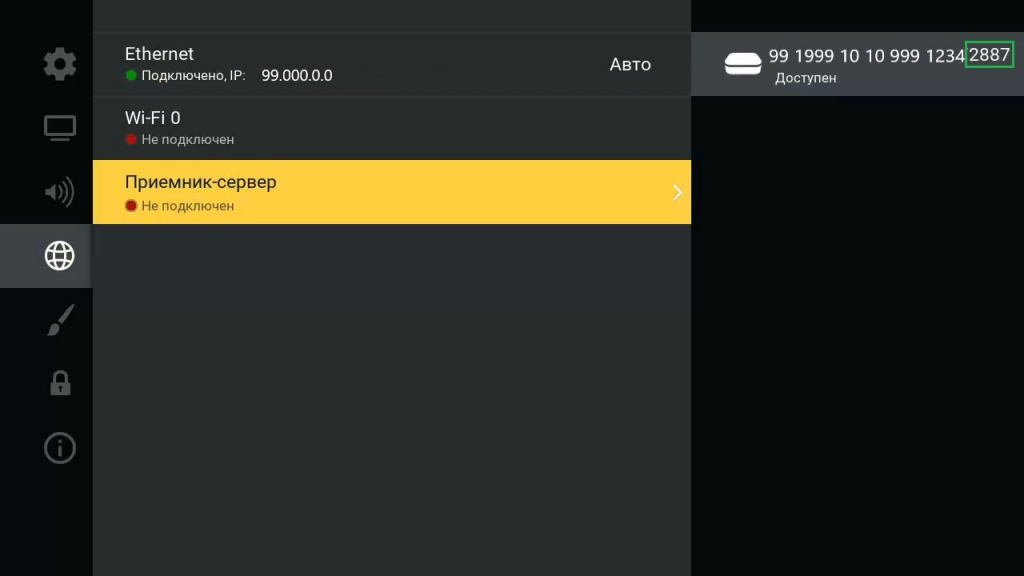
17. Выберите необходимый сервер, используя стрелки на пульте.
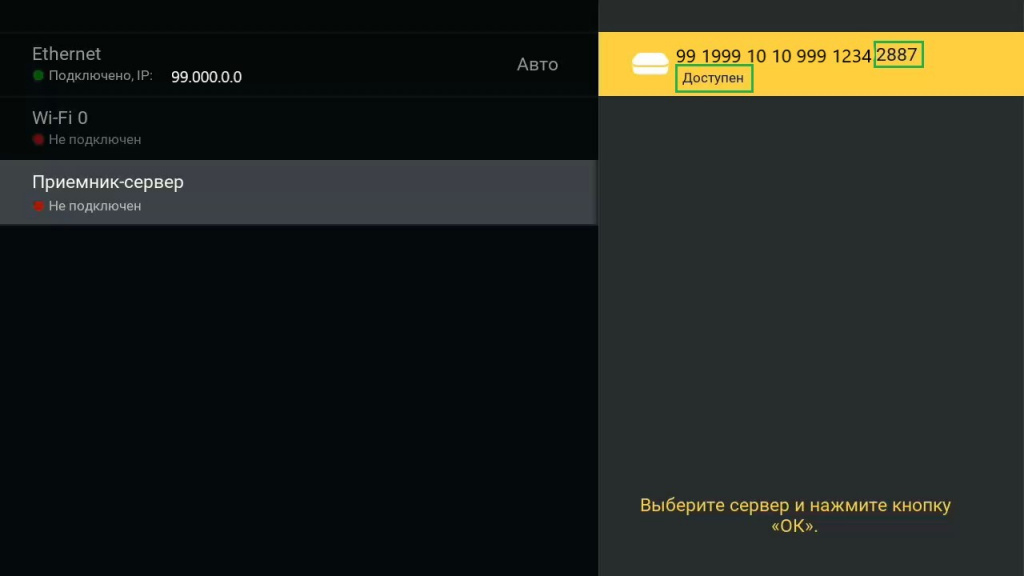
18. Статус сервера изменится на «Занят».
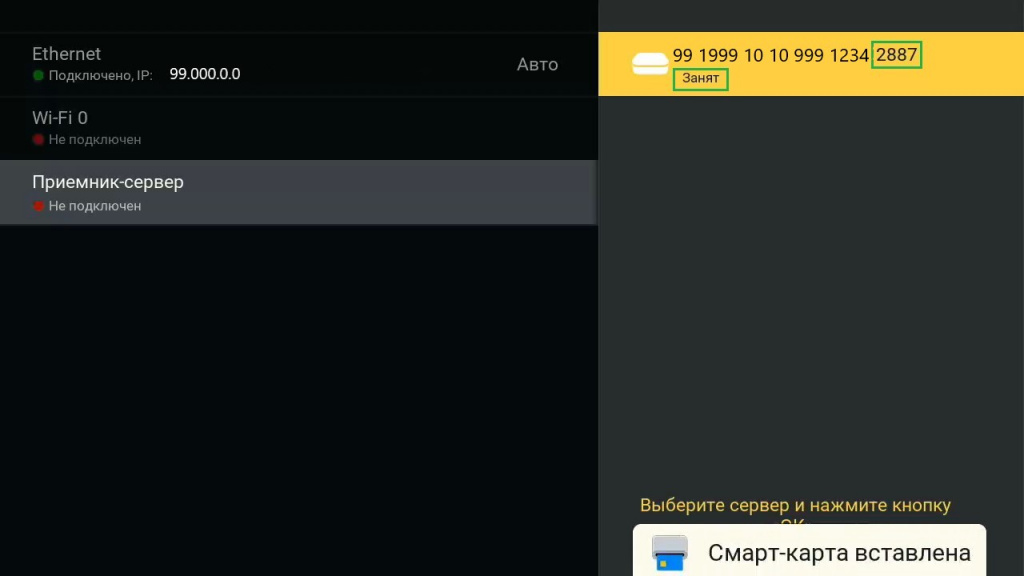
19. Далее статус изменится на «Подключен». Дополнительно в правом нижнем углу появится уведомление «Соединение с приемником-сервером установлено» и «Смарт-карта вставлена».

20. Оборудование подключено.
* Инструкция для приемников с версиями ПО 4.12.374, 4.12.217.
** Подробная инструкция по подключению приемника-клиента к приемнику-серверу приведена в руководстве пользователя к приемнику.
Источник